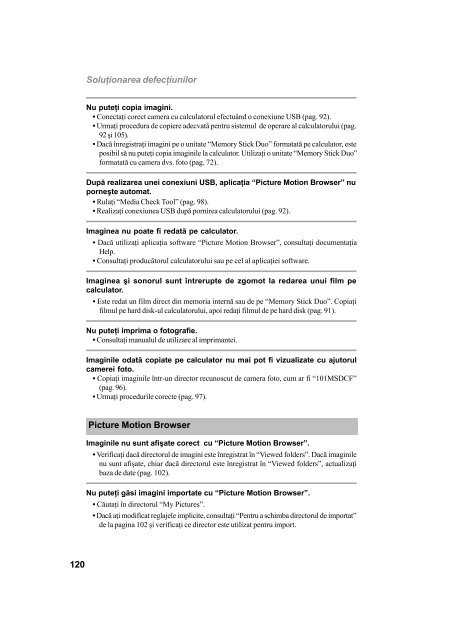Sony DSC-H7 - DSC-H7 Mode d'emploi Roumain
Sony DSC-H7 - DSC-H7 Mode d'emploi Roumain
Sony DSC-H7 - DSC-H7 Mode d'emploi Roumain
You also want an ePaper? Increase the reach of your titles
YUMPU automatically turns print PDFs into web optimized ePapers that Google loves.
Soluþionarea defecþiunilor<br />
Nu puteþi copia imagini.<br />
• Conectaþi corect camera cu calculatorul efectuând o conexiune USB (pag. 92).<br />
• Urmaþi procedura de copiere adecvatã pentru sistemul de operare al calculatorului (pag.<br />
92 ºi 105).<br />
• Dacã înregistraþi imagini pe o unitate “Memory Stick Duo” formatatã pe calculator, este<br />
posibil sã nu puteþi copia imaginile la calculator. Utilizaþi o unitate “Memory Stick Duo”<br />
formatatã cu camera dvs. foto (pag. 72).<br />
Dupã realizarea unei conexiuni USB, aplicaþia “Picture Motion Browser” nu<br />
porneºte automat.<br />
• Rulaþi “Media Check Tool” (pag. 98).<br />
• Realizaþi conexiunea USB dupã pornirea calculatorului (pag. 92).<br />
Imaginea nu poate fi redatã pe calculator.<br />
• Dacã utilizaþi aplicaþia software “Picture Motion Browser”, consultaþi documentaþia<br />
Help.<br />
• Consultaþi producãtorul calculatorului sau pe cel al aplicaþiei software.<br />
Imaginea ºi sonorul sunt întrerupte de zgomot la redarea unui film pe<br />
calculator.<br />
• Este redat un film direct din memoria internã sau de pe “Memory Stick Duo”. Copiaþi<br />
filmul pe hard disk-ul calculatorului, apoi redaþi filmul de pe hard disk (pag. 91).<br />
Nu puteþi imprima o fotografie.<br />
• Consultaþi manualul de utilizare al imprimantei.<br />
Imaginile odatã copiate pe calculator nu mai pot fi vizualizate cu ajutorul<br />
camerei foto.<br />
• Copiaþi imaginile într-un director recunoscut de camera foto, cum ar fi “101MSDCF”<br />
(pag. 96).<br />
• Urmaþi procedurile corecte (pag. 97).<br />
Picture Motion Browser<br />
Imaginile nu sunt afiºate corect cu “Picture Motion Browser”.<br />
• Verificaþi dacã directorul de imagini este înregistrat în “Viewed folders”. Dacã imaginile<br />
nu sunt afiºate, chiar dacã directorul este înregistrat în “Viewed folders”, actualizaþi<br />
baza de date (pag. 102).<br />
Nu puteþi gãsi imagini importate cu “Picture Motion Browser”.<br />
• Cãutaþi în directorul “My Pictures”.<br />
• Dacã aþi modificat reglajele implicite, consultaþi “Pentru a schimba directorul de importat”<br />
de la pagina 102 ºi verificaþi ce director este utilizat pentru import.<br />
120